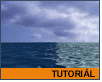Fotografický magazín "iZIN IDIF" každý týden ve Vašem e-mailu.
Co nového ve světě fotografie!
Zadejte Vaši e-mailovou adresu:
Kamarád fotí rád?
Přihlas ho k odběru fotomagazínu!
Zadejte e-mailovou adresu kamaráda:

3D grafika
Mořská hladina v 3ds max
3D hladina
26. února 2001, 00.00 | Pro vytvoření zvlněné mořské hladiny použijeme v tomto tutoriálu válec s aplikovanou bump mapou a space warpem ripple.
Pro vytvoření zvlněné hladiny použijeme válec s aplikovanou bump mapou a space warpem ripple. Výsledná scéna potom bude vypadat následovně:
Resetujte MAXko a v top view vytvořte válec daných parametrů:


Tvorba ripple space warpu nám způsobí, že hladina nebude dokonale rovná a dodá efekt zvlnění.

Klikneme na nabídku ripple a taktéž v top view vytvoříme malou "kružnici". Upravíme parametry ( doporučuji libovolně experimentovat podle vlastní chuti).

Přiřadíme space warp deformaci k válci - v horní liště vybereme položku Bind to space warp a kliknutím na ripple, táhnutím a puštěním nad válcem operaci dokončíme.
V perspective view si nastavte pohled jak je zobrazeno - kamera jako kdy se těsně vznášela nad hladinou a okraj "moře" zabíhá asi do jedné třetiny pohledu. Zakulacení simuluje reálné zakřivení horizontu.

Dále vytvoříme dvě omni lights. Parametry světel netřeba modifikovat, ale pro lepší efekt si můžete vyhrát s jejich barvou a intensitou (multiplier), popřípadě stíny. Umístění světel je zachyceno na obrázku. První omni je z pohledu perspective (nebo camera) před kamerou vpravo a druhé za kamerou.

Zbývá už jenom to nejtěžší - nastavit materiál pro válec:
Otevřeme si Material editor, klikneme na první material slot. V basic parameters nastavíme Shininess na 40 a Shin.strength na 30.
Rozbalíme si roletu Maps a klikneme na prázdný obdélník položky bump. V material browseru vybereme Noise. Otevře se nám Noise parameters - Size změníme na 115 a Noise type na Turbulence. Noise nám způsobí deformaci válce s vlnovým efektem.
V Mat.editoru se vrátíme o úrověň výše (tlačítko Go to Parent) a klikneme na obdélník položky Reflection - v browseru vyberte Bitmap a v Bitmap parameters/Bitmap nalistujte texturu, která se má zrcadlit na hladině (Stáhnout sky.jpg).
V některém z pohledů si označte válec a tlačítkem Assign Material to selection přiřaďte vytvořený materiál.
Aby výsledný obrázek za něco stál potřebujeme dát něco do pozadí.
Nechte si otevřený Material editor a otevřete nabídku Rendering/Enviroment. U Environment map zaškrtněte Use map a klikněte na prázný obdélník, zvolte Bitmap. Chytněte teď již vyplněný obdélník a přetáhněte jej na okno Material editor do některého z volných slotů. V Mat.editoru - Coordinates/Mapping zvolte Screen. V Bitmap parameters klikněte na Bitmap a vyberte obrázek do pozadí (Stáhnout Cloud52.jpg).
V tuto chvíli byste měli mít celou scénu již hotovou a nezbývá než si ji vyrenderovat a pochlubit se přátelům "co jste zase udělali".
Obsah seriálu (více o seriálu):
- Přírodní jevy v 3DS Max - 2.DÍL
- Přírodní jevy v 3DStudiu Max - Vodní hladina
- Přírodní jevy v 3DS Max - DÍL 4.
- Modelování v 3DStudiu Max - Exploze
- Modelování v 3DStudiu Max - Stříkačka
- Modelování v 3DStudiu Max - větrný vír
- Modelování v 3DStudiu Max - Fragmentace
- Modelování v 3DStudiu Max - Deformace
- Modelování v 3DSMax - Plasmový oblouk
- Modelování v 3DStudiuMax - Mince
- Modelování v 3DStudiuMax - Tráva
- Modelování v 3DSMax - Blobs
- Modelování v 3DSMax - Kompozice
- Modelování v 3DSMax - Psaní textu
- Modelování v 3DSMax - Sekání
- Modelování v 3D Studiu Max - Krajina
- Modelování v 3DS Max - Telefonní šňůra
- Modelování v 3DS Max - Vrstvy
- Mořská hladina v 3ds max
- Modelování v 3DS Max - Bevel Profile
- Animace předmětu na hladině moře - 3DSMax
- Modelování v 3DS Max - Lavička
- 3D fotomontáž - 3DSMax
- Modelování v 3DStudio Max - Prst
- Animace průletu kamerou nad nerovným povrchem - 3DStudioMax
- 3DSMax - padající sníh
- Modelování v 3DS Max - Střela
- 3DSMax - modelace stíhačky
- 3DSMax - výbuch.
- 3DSMax - začlenění loga do animace.
- 3DSMax - Multimaterial
- 3DSMax - váza
- 3DSMax - padající mince I. díl
- 3DSMax - padající mince II. díl
- 3DSMax - elektrizující efekt.
- 3DSMax - zápalka
- 3DSMax - střih!
- 3DSMax - Particle Array - exploze.
- 3D Studio MAX: 2D Postavy
- 3DSMax - podvodní pohled
- 3DSMax: Baterka + kužel světla
- 3DSMax - lidská ruka
- Studio VIZ/MAX R3 - Dohořívající zápalka (1.)
- 3D Studio VIZ/MAX R3 - Dohořívající zápalka (2.)
- Modelování v 3DSMax - Fotbalový míč
- 3DSMax: Padající mince
- Modelování v 3DSMax - List
- 3DSMax - Vložení detailu do scény
- 3DSMax: Raytrace Materials - sledování paprsku
- Modelování v 3DSMax - Kouzelná hůlka
- Vytvoření hračky psa pomocí Surface Tools
- Modelování v 3DSMax - Hrnek s uchem
- Simulování povrchů pomocí funkce FallOff v 3D studiu Max
- Modelování v 3DSMax - Krabice s džusem
- Modelování v 3DSMax 3 - Ocelové lano
- Tvorba brazilského deštného pralesa v 3D studiu
- Modelování v 3DSMax 3 - Informační panel
- Exploze pomocí částicového systému PArray a atmosférických efektů
- Poklidný sen nenarozené životní formy
- Modelování v 3DS Max 3 - Mýdlo
- Modelování v 3DS Max 3 - Kartáč
- Modelování v 3DS Max 3 - Kaktus
- Modelování v 3DS Max 3 - Svíčka
Tématické zařazení:
-
23. dubna 2014
Konica Minolta přenesla výhody velkých zařízení do kompaktních modelů
-
11. května 2014
-
23. května 2014
Epson na konferenci Droidcon Berlin ukázal nové možnosti čekající na vývojáře OS Android
-
24. listopadu 2014
-
13. května 2014
Samsung NX3000: retro styl, špičkový výkon a snadná konektivita v jednom přístroji
-
30. listopadu 2014
Nový fotoaparát α7 II: první plnoformát s pětiosou optickou stabilizací obrazu na světě
-
15. prosince 2014
Konica Minolta pomůže živnostenským úřadům s digitalizací dokumentů
-
11. května 2014
-
26. listopadu 2014
Canon Junior Awards již posedmé ocení mladé fotografy v rámci Czech Press Photo
-
21. srpna 2014